4 metoder: Återställ raderade WhatsApp-meddelanden
Sociala medier är fördelaktiga för att hjälpa människor att få kontakt med sina vänner och släktingar. WhatsApp är en av de mest populära bland andra appar för sociala medier. Appen används för röstsamtal, videosamtal, textmeddelanden, berättelsedelning, viktig dokumentöverföring etc. För att säkra dessa filöverföringar och texter lagrade WhatsApp dem som en säkerhetskopia.
Det är sporadiskt att människor tar bort viktiga textmeddelanden eller filer, men vad händer om de av misstag gör det? Hur återställer man raderade WhatsApp-meddelanden då? Baserat på denna uppkomna kontrovers är artikeln organiserad med tips och metoder för att använda WhatsApp-återställningsappen.
Sociala mediers funktioner är så strikta nuförtiden, och det är inte lätt att återställa raderade meddelanden. Så att veta ‘hur man återställer raderad WhatsApp-chatt?’ kommer att vara ett livräddande hack. Även om du inte har någon aning om WhatsApp-återställning, hjälper den här artikeln dig att känna till okända fakta om att enkelt återställa WhatsApp-data.
Del 1: Tips du bör känna till innan du tar bort WhatsApp-meddelanden
1.1 Säkerhetskopiera din WhatsApp regelbundet
Se till att ditt backup-alternativ för WhatsApp-chatt är inställt på dagligen. Det här alternativet är ett måste om du vill spåra dina vanliga chattar och dokument. Utan säkerhetskopiering får du inte dina raderade meddelanden i framtiden.
1.2 Använd WhatsApp på mobil och PC
WhatsApp är inte begränsat till din telefon. Du kan använda WhatsApp på din PC, och du måste skanna QR-koder från din PC till din mobiltelefon för detta. Din telefon måste vara påslagen och ha en internetanslutning om du vill använda WhatsApp på PC.
1.3 Spara bilder/videor automatiskt för favoritchattar
WhatsApp ger dig möjlighet att ladda ner automatiskt. Närhelst dina favorit WhatsApp-kontakter skickar bilder eller videor till dig, kommer de att laddas ner automatiskt, och du behöver inget säkerhetskopieringsalternativ för detta.
1.4 Ladda ner WhatsApp-datarapport
WhatsApp erbjuder att ladda ner din data. Du kan ladda ner den när som helst. Det tar lite tid att ladda ner efter att du har begärt datarapporten.
1.5 Arkivera chattar
Det här alternativet tar inte bort dina textmeddelanden, men det gör att meddelandena försvinner från startskärmen. Du hittar arkiverade meddelanden längst ner i din chattlista.
Del 2: 4 metoder för att återställa raderade WhatsApp-meddelanden [Android & iOS]
Vad händer om någon raderar WhatsApp-chattar av misstag? Om någon av dina WhatsApp-chatt raderas, hur återställer man den sedan enkelt? Lösningen är WhatsApp återställning och säkerhetskopiering. Det är enkelt att återställa WhatsApp-texter efter radering om du aktiverade alternativet för chattsäkerhetskopiering från tidigare. Glöm inte att slå på den annars, och alla återställningsmetoder kommer att misslyckas! Det finns några kända metoder du kan följa för att enkelt återställa dina WhatsApp-texter och data. Här är metoderna
Metod 1: Återställ raderade WhatsApp-chattar via Cloud Backup
Du kan hitta många sätt att enkelt återställa raderade WhatsApp-meddelanden från molnsäkerhetskopiering. Det mest använda sättet är att återställa det från standardåterställningsprocessen. Om du vill veta tekniken för hur du återställer raderad WhatsApp-chatt via molnsäkerhetskopiering, här är stegen du kan följa –
Steg 1: Installera om WhatsApp och starta det på din Android-telefon
Steg 2: Du kommer att se knappen ACCEPTERA OCH FORTSÄTT, tryck på den och fortsätt. Du måste ange ditt använda telefonnummer som ditt konto har kopplats till och bekräfta det
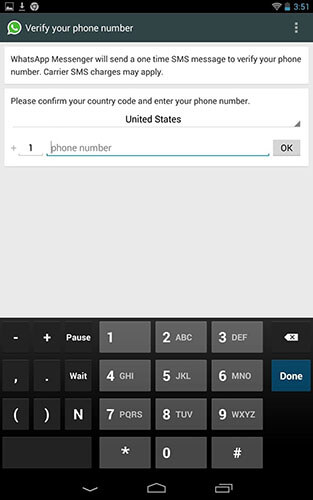
Steg 3: Du får en verifieringskod via sms, och om du använder samma nummer kommer din WhatsApp automatiskt att verifiera ditt konto. Du behöver inte skriva in verifieringskoden eftersom WhatsApp själv läser den från texten
Steg 4: Detta steg är VIKTIGT! Efter att ha verifierat koden från ett mobilsms, hittar du ett alternativ som heter ‘ÅTERSTÄLL’. Tryck på återställningsknappen för att återställa dina WhatsApp-textmeddelanden från molnsäkerhetskopiering. Om du fortsätter måste du ange ditt namn efter restaurering

Metod 2: Återställ raderade WhatsApp-chattar med Androids lokala säkerhetskopiering
Du kan återställa dina WhatsApp-textmeddelanden från Androids lokala säkerhetskopia. Du behöver denna säkerhetskopia om din Google molnsäkerhetskopiering har skrivits över och du raderade dina chattar av misstag. Vill du återställa chattar från Androids lokala säkerhetskopia? Ta en titt –
Steg 1: Du måste gå till filhanteraren på din Android-telefon. Du hittar en mapp som heter WhatsApp. Klicka på den så får du en databasmapp. Den här mappen innehåller alla WhatsApp-backupfiler lokalt
Steg 2: I databasen finns en fil som heter msgstore.db.crypt12, byt namn på den med msgstore_BACKUP.db.crypt12. Filen måste bytas om för att förhindra det överskrivna problemet, och den innehåller alla dina senaste säkerhetskopior
Steg 3: När du trycker på msgstore_BACKUP.db.crypt12 hittar du ett gäng filer där. Formatet som kommer att märkas är msgstore-YYYY-MM-DD.1.db.crypt12. Allt du behöver göra är att välja den senaste filen från alla och byta namn på den med msgstore.db.crypt12
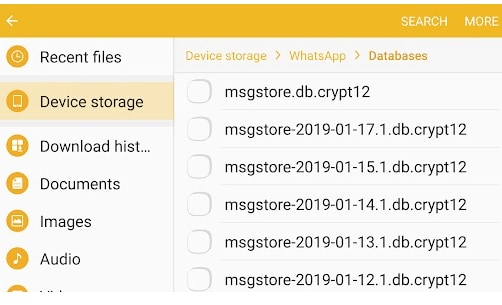
Steg 4: VIKTIGT steg. Efter att ha följt upp till steg 3, öppna nu din Google Drive på din smartphone och tryck på hamburgerikonen (tre vertikala rader kommer du att se). Klicka sedan på Säkerhetskopiering. Du måste ta bort WhatsApp-säkerhetskopia där. Detta kommer att förhindra din telefon från att säkerhetskopiera data från WhatsApp med kraft. Din telefon kan nu säkerhetskopiera WhatsApp-chattar lokalt
Steg 5: Avinstallera nu WhatsApp och installera om det. Starta det som vi förklarade i metod 1. Här hittar du alternativet att återställa data från lokal säkerhetskopiering, eftersom WhatsApp anser att det inte finns några molndata
Steg 6: Tryck på återställningsknappen så får du alla borttagna chattar lokalt
Metod 3: Prova WhatsApp Recovery Apps [det bästa sättet]
DrFoneTool – WhatsApp Transfer
DrFoneTool – WhatsApp Transfer är en organiserad app för att återställa WhatsApp-textmeddelanden. Appen gjorde WhatsApp-överföring, chattåterställning och säkerhetskopiering så enkelt och smidigt. Du kan återställa chattar från din iPhone/iPad/Android till iPhone/iPad/Android direkt. Du behöver bara ett klick för att överföra inte bara chattar utan bilagor.

DrFoneTool – WhatsApp Transfer stöder återställning av WhatsApp-chattar om du har en säkerhetskopia på. Dess algoritmer stödjer dig att välja 15 filer tillsammans och skicka dem till mottagaren. Följ bara stegen nedan för att lära dig hur du använder DrFoneTool – WhatsApp Transfer.
Steg 1: Öppna DrFoneTool på din PC, välj WhatsApp Transfer och anslut sedan din Android med en USB-kabel.

Steg 2: Välj WhatsApp-texter och bilagor, och det kommer att skanna dem för säkerhetskopiering och återställning

Steg 3: Din raderade WhatsApp-data kommer att visas i nästa fönster. Du måste välja de chattar och bilagor du behöver för att återställa och trycka på okej. Dina valda filer och chattar kommer att återställas efter det.

Metod 4: Wa-återställning
Den här appen kommer att meddela dig när du har raderat WhatsApp-meddelandet. Appen ställer in det raderade kvittonnumret och övervakar det. Det kommer att visa dig alternativet att återställa chatten omedelbart eller inte? Om du fortsätter med okej kommer appen att återställa det raderade meddelandet åt dig. Enkelt, eller hur?
Slutsats:
‘Hur återställer jag raderad WhatsApp-chatt?’ är en fråga för eran i sociala medier. Viktiga texter kan raderas, och det kommer att orsaka stort elände för proffs. Den här artikeln specificerar inte bara WhatsApp-tricks och tips utan utvecklade också några life-hack-metoder för dig. Steg för steg bilder har avbildats för att ge dig visualiseringen. Följ varje steg som de nämns för att få ett bättre resultat. Personligen är DrFoneTool – WhatsApp Transfer den bästa återställningsappen någon någonsin kan använda i sitt liv. Det är enkelt, enkelt och användarvänligt. Du kan prova och du vet varför det här är bäst!
Senaste artiklarna